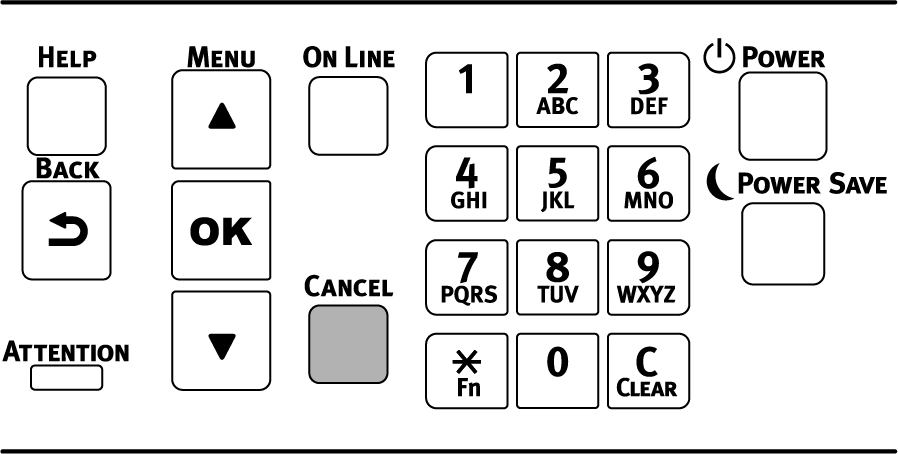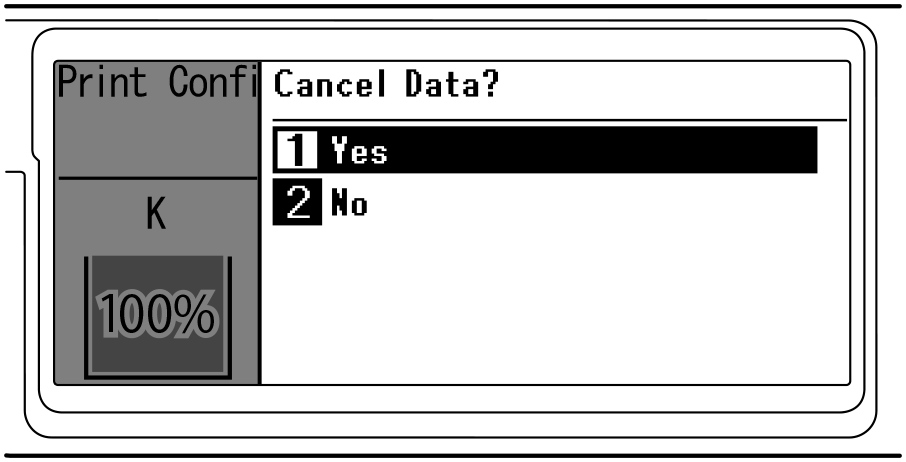取消列印
若要取消目前列印或準備列印的資料,請短按 (2 秒內) 操作面板上的 «CANCEL(取消)» 。
![]()
- 您可以從選單項目的 [Cancel Key Behavior(Cancel鍵行為)] 變更按下按鈕的時間長度。
按下 «CANCEL(取消)»,將顯示下列畫面。
若要取消列印,請選擇 [是(Yes)] 並按下 «OK(確定)»。
若要繼續列印,請選擇 [否(No)] 並按下 «OK(確定)»。
當此畫面顯示時若在 3 分鐘內未執行任何操作,畫面顯示便會消失,列印會繼續進行。
取消從 PC 的列印
如果您不小心將大量資料從 PC 傳送到印表機,可取消從 PC 進行列印。
Windows 適用
開啟「裝置和印表機」。
- 在印表機圖示上按一下滑鼠右鍵,並選擇 [See what's printing(查看列印工作)]。
- 選擇要取消列印的檔案名稱。
- 按下鍵盤上的 <Delete (刪除)> 鍵。
- 查看本機器的操作面板。
如果顯示「處理中」或「有資料」,請從本機的操作面板取消列印。
macOS 適用
- 從 Apple 選單選擇 [System Preferences(系統偏好設定)]。
- 按一下 [Printers & Scanners(印表機與掃描器)]。
- 按一下印表機圖示。
- 按一下 [Open the Print Queue(開啟列印佇列)]。
- 選擇要取消列印的檔案名稱。
- 按一下 [x]。
- 查看本機器的操作面板。
如果顯示「處理中」或「有資料」,請從本機的操作面板取消列印。